How to know how many UCX Console clients are currently logged in to UCX Suite
Article ID: 595
Last updated: 26 Jul, 2024
Applies from Application Suite 2013.7.1
Description:
How to know how many UCX Console clients are real-time connected to the UCX Suite server
How-to:
- Open "Performance Monitor" on the Imagicle UCX Suite server (perfmon.msc) and follow these steps:
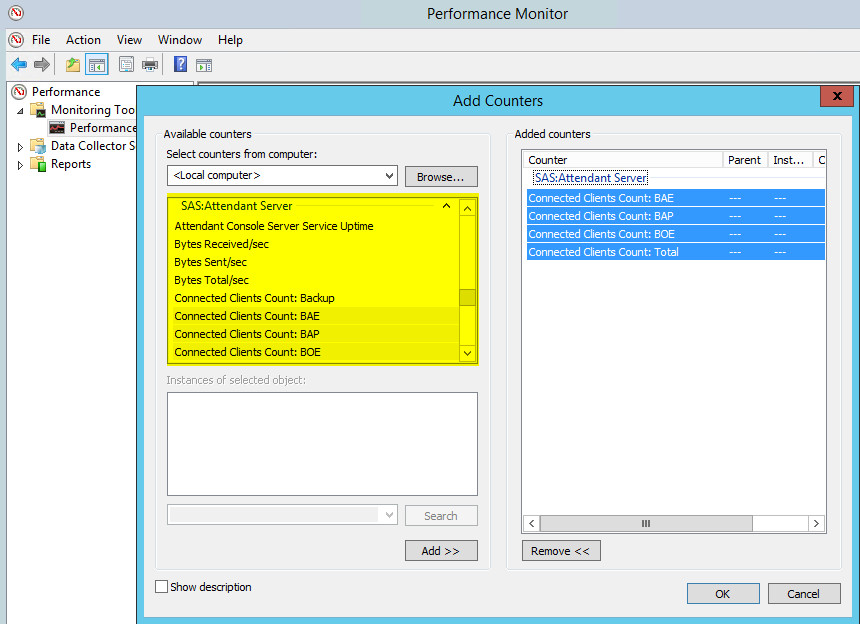
- Click on Performance Monitor
- Click Add (Ctrl+N)
- Select the counter: "IAS: Attendant Server"
- Select the desired counters:
- Connected Clients Count: BAE → UCX Attendant Console Enterprise connected clients count
- Connected Clients Count: BAP → UCX Attendant Console Professional connected clients count
- Connected Clients Count: AG1 → UCX Agent Console Advanced 1 connected clients count
- Connected Clients Count: AG2 → UCX Agent Console Advanced 2 connected clients count
- Connected Clients Count: AG3 → UCX Agent Console Advanced 3 connected clients count
- License tokens available: AG1 → UCX Agent Console Advanced 1 available license tokens
- License tokens available: AG2 → UCX Agent Console Advanced 2 available license tokens
- License tokens available: AG3 → UCX Agent Console Advanced 3 available license tokens
- Click to "Add >>"
- Click ok and see how many UCX Console clients are real-time connected to UCX Suite server
|
||
| This article was: |
| Prev | Next | |
| Attendant Console Fast Search Hotkey | How to change Blue's Attendant font size |
